Java绘图: 使用Graphics类绘制线段、矩形、椭圆/圆弧/扇形、图片、文本
2018-01-06 23:13
393 查看
本文链接: http://blog.csdn.net/xietansheng/article/details/55669157
Graphics 类相当于一个画布,每个 Swing 组件都通过 Graphics 对象来绘制显示。绘图的原点位于组件的左上角,如下图所示:
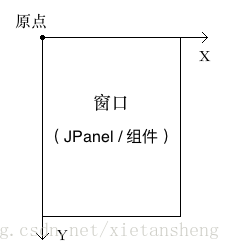
○ 参数 / 设置:
2
3
4
5
6
7
8
9
1、线段 / 折线:
2
3
4
2、矩形 / 多边形:
2
3
4
5
6
7
8
9
10
11
12
13
14
15
16
17
18
19
3、圆弧 / 扇形:
2
3
4
4、椭圆:
2
3
4
5、图片
2
3
4
5
6
7
8
9
10
11
12
13
14
15
16
17
18
19
20
21
22
23
24
25
26
6、文本
2
3
4
在 Swing 组件的实际绘制中通常使用的是 Graphics 的一个子类
1、参数 / 设置
2
3
4
2、绘制结果的变换
2
3
4
5
6
7
8
9
2
3
4
5
6
7
8
9
10
11
12
13
14
15
16
17
18
19
20
21
22
23
24
25
26
27
28
29
30
31
32
33
34
35
36
37
38
39
40
41
42
43
44
45
46
47
48
49
50
51
52
53
54
55
56
57
58
59
60
61
62
63
64
65
66
67
68
69
70
71
72
73
74
75
76
77
78
79
80
81
82
83
84
85
86
87
88
89
90
91
92
93
94
95
96
97
98
99
100
101
102
103
104
105
106
107
108
109
110
111
112
113
114
115
116
117
118
119
120
121
122
123
124
125
126
127
128
129
130
131
132
133
134
135
136
137
138
139
140
141
142
143
144
145
146
147
148
149
150
151
152
153
154
155
156
157
158
159
160
161
162
163
164
165
166
167
168
169
170
171
172
173
174
175
176
177
178
179
180
181
182
183
184
185
186
187
188
189
190
191
192
193
194
195
196
197
198
199
200
201
202
203
204
205
206
207
208
209
210
211
212
213
214
215
216
217
218
219
220
221
222
223
224
225
226
227
228
229
230
231
232
233
234
235
236
237
238
239
240
241
242
243
244
245
246
247
248
249
250
251
252
253
254
255
256
257
258
259
260
261
262
263
结果展示:
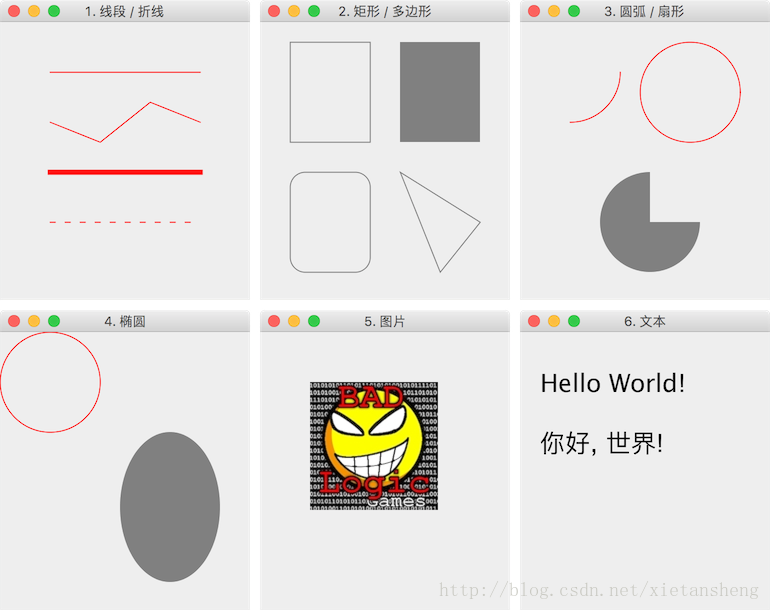

1. Graphics 绘图画布
Graphics 类相当于一个画布,每个 Swing 组件都通过 Graphics 对象来绘制显示。绘图的原点位于组件的左上角,如下图所示: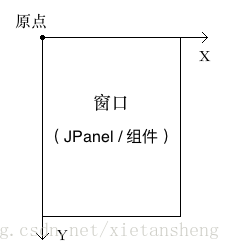
Graphics类中常用的绘制相关方法:
○ 参数 / 设置:
// 创建 Graphics 的副本 Graphics create() // 回收 Graphics void dispose() // 设置画笔颜色 void setColor(Color c) // 擦除某一区域(擦除后显示背景色) void clearRect(int x, int y, int width, int height)1
2
3
4
5
6
7
8
9
1、线段 / 折线:
// 绘制一条线段(如果两点为同一点,则绘制点) void drawLine(int x1, int y1, int x2, int y2) // 根据给定的多个点坐标绘制折线 void drawPolyline(int xPoints[], int yPoints[], int nPoints)1
2
3
4
2、矩形 / 多边形:
// 绘制一个矩形(空心) void drawRect(int x, int y, int width, int height) // 填充一个矩形(实心) void fillRect(int x, int y, int width, int height) // 绘制一个圆角矩形 void drawRoundRect(int x, int y, int width, int height, int arcWidth, int arcHeight) // 填充一个圆角矩形 void fillRoundRect(int x, int y, int width, int height, int arcWidth, int arcHeight) // 绘制一个3D矩形 void draw3DRect(int x, int y, int width, int height, boolean raised) // 填充一个3D矩形 void fill3DRect(int x, int y, int width, int height, boolean raised) // 根据给定的多个点坐标绘制一个多边形(首尾相连) void drawPolygon(int xPoints[], int yPoints[], int nPoints) // 根据给定的多个点坐标填充一个多边形(首尾相连) void fillPolygon(int xPoints[], int yPoints[], int nPoints)1
2
3
4
5
6
7
8
9
10
11
12
13
14
15
16
17
18
19
3、圆弧 / 扇形:
// 绘制一个圆弧(弧线) void drawArc(int x, int y, int width, int height, int startAngle, int arcAngle) // 填充一个圆弧(扇形) void fillArc(int x, int y, int width, int height, int startAngle, int arcAngle)1
2
3
4
4、椭圆:
// 绘制一个椭圆 void drawOval(int x, int y, int width, int height) // 填充一个椭圆 void fillOval(int x, int y, int width, int height)1
2
3
4
5、图片
/* * 先读取图片 */ // 方法一: 通过 java.awt.Toolkit 工具类来读取本地、网络 或 内存中 的 图片(支持 GIF、JPEG 或 PNG) Image image = Toolkit.getDefaultToolkit().getImage(String filename); Image image = Toolkit.getDefaultToolkit().getImage(URL url); Image image = Toolkit.getDefaultToolkit().createImage(byte[] imageData); // 方法二: 通过 javax.imageio.ImageIO 工具类读取本地、网络 或 内存中 的 图片(BufferedImage 继承自 Image) BufferedImage bufImage = ImageIO.read(File input); BufferedImage bufImage = ImageIO.read(URL input); BufferedImage bufImage = ImageIO.read(InputStream input); /* * PS_01: 图片宽高: BufferedImage 可以通过 bufImage.getWidth() 和 bufImage.getHeight() 方法直接获取图片的宽高; * Image 获取宽高需要另外传入一个 ImageObserver 参数。 * * PS_02: 图片裁剪: BufferedImage 通过 bufImage.getSubimage(int x, int y, int w, int h) 方法可以截取图片的 * 任意一部分,返回一个新的 BufferedImage 实例。 * * PS_03: 图片缩放: Image 通过 image.getScaledInstance(int width, int height, int hints) 方法可以对图片进行 * 缩放,返回新的一个 Image 实例。 */ // 绘制一张图片(所有组件类实现了 ImageObserver 接口,即组件实例即为 ImageObserver) boolean drawImage(Image image, int x, int y, int width, int height, ImageObserver observer)1
2
3
4
5
6
7
8
9
10
11
12
13
14
15
16
17
18
19
20
21
22
23
24
25
26
6、文本
// 设置字体(字体、样式、大小) void setFont(Font font) // 绘制一段文本,其中 (x, y) 坐标指的是文本序列的 左下角 的位置 void drawString(String str, int x, int y)1
2
3
4
2. Graphics2D
在 Swing 组件的实际绘制中通常使用的是 Graphics 的一个子类Graphics2D, 该类中提供了更为丰富的接口来绘制更为复杂的需求。
Graphics2D类中的部分方法:
1、参数 / 设置
// 设置背景(擦除后显示该背景) void setBackground(Color color) // 设置笔画的轮廓特性(如画笔宽度、实线、虚线等) void setStroke(Stroke s)1
2
3
4
2、绘制结果的变换
// 平移 void translate(int x, int y) // 旋转 void rotate(double theta, double originX, double originY) // 缩放 void scale(double sx, double sy) // 将图片经过指定变换后绘制显示 boolean drawImage(Image image, AffineTransform xform, ImageObserver obs)1
2
3
4
5
6
7
8
9
3. 自定义组件, 绘图演示
package com.xiets.drawdemo;
import javax.swing.*;
import java.awt.*;
public class Main {
public static void main(String[] args) {
/*
* 在 AWT 的事件队列线程中创建窗口和组件, 确保线程安全,
* 即 组件创建、绘制、事件响应 需要处于同一线程。
*/
EventQueue.invokeLater(new Runnable() {
@Override
public void run() {
// 创建窗口对象
MyFrame frame = new MyFrame();
// 显示窗口
frame.setVisible(true);
}
});
}
/**
* 窗口
*/
public static class MyFrame extends JFrame {
public static final String TITLE = "Java图形绘制";
public static final int WIDTH = 250;
public static final int HEIGHT = 300;
public MyFrame() {
super();
initFrame();
}
private void initFrame() {
// 设置 窗口标题 和 窗口大小
setTitle(TITLE);
setSize(WIDTH, HEIGHT);
// 设置窗口关闭按钮的默认操作(点击关闭时退出进程)
setDefaultCloseOperation(WindowConstants.EXIT_ON_CLOSE);
// 把窗口位置设置到屏幕的中心
setLocationRelativeTo(null);
// 设置窗口的内容面板
MyPanel panel = new MyPanel(this);
setContentPane(panel);
}
}
/**
* 内容面板
*/
public static class MyPanel extends JPanel {
private MyFrame frame;
public MyPanel(MyFrame frame) {
super();
this.frame = frame;
}
/**
* 绘制面板的内容: 创建 JPanel 后会调用一次该方法绘制内容,
* 之后如果数据改变需要重新绘制, 可调用 updateUI() 方法触发
* 系统再次调用该方法绘制更新 JPanel 的内容。
*/
@Override
protected void paintComponent(Graphics g) {
super.paintComponent(g);
// 重新调用 Graphics 的绘制方法绘制时将自动擦除旧的内容
/* 自行打开下面注释查看各绘制效果 */
// 1. 线段 / 折线
drawLine(g);
// 2. 矩形 / 多边形
// drawRect(g);
// 3. 圆弧 / 扇形
// drawArc(g);
// 4. 椭圆
// drawOval(g);
// 5. 图片
// drawImage(g);
// 6. 文本
// drawString(g);
}
/**
* 1. 线段 / 折线
*/
private void drawLine(Graphics g) {
frame.setTitle("1. 线段 / 折线");
// 创建 Graphics 的副本, 需要改变 Graphics 的参数,
// 这里必须使用副本, 避免影响到 Graphics 原有的设置
Graphics2D g2d = (Graphics2D) g.create();
// 抗锯齿
g2d.setRenderingHint(RenderingHints.KEY_ANTIALIASING, RenderingHints.VALUE_ANTIALIAS_ON);
// 设置画笔颜色
g2d.setColor(Color.RED);
// 1. 两点绘制线段: 点(20, 50), 点(200, 50)
g2d.drawLine(50, 50, 200, 50);
// 2. 多点绘制折线: 点(50, 100), 点(100, 130), 点(150, 70), 点(200, 100)
int[] xPoints = new int[] { 50, 100, 150, 200 };
int[] yPoints = new int[] { 100, 120, 80, 100 };
int nPoints = 4;
g2d.drawPolyline(xPoints, yPoints, nPoints);
// 3. 两点绘制线段(设置线宽为5px): 点(50, 150), 点(200, 150)
BasicStroke bs1 = new BasicStroke(5); // 笔画的轮廓(画笔宽度/线宽为5px)
g2d.setStroke(bs1);
g2d.drawLine(50, 150, 200, 150);
// 4. 绘制虚线: 将虚线分为若干段( 实线段 和 空白段 都认为是一段), 实线段 和 空白段 交替绘制,
// 绘制的每一段(包括 实线段 和 空白段)的 长度 从 dash 虚线模式数组中取值(从首
// 元素开始循环取值), 下面数组即表示每段长度分别为: 5px, 10px, 5px, 10px, ...
float[] dash = new float[] { 5, 10 };
BasicStroke bs2 = new BasicStroke(
1, // 画笔宽度/线宽
BasicStroke.CAP_SQUARE,
BasicStroke.JOIN_MITER,
10.0f,
dash, // 虚线模式数组
0.0f
);
g2d.setStroke(bs2);
g2d.drawLine(50, 200, 200, 200);
// 自己创建的副本用完要销毁掉
g2d.dispose();
}
/**
* 2. 矩形 / 多边形
*/
private void drawRect(Graphics g) {
frame.setTitle("2. 矩形 / 多边形");
Graphics2D g2d = (Graphics2D) g.create();
g2d.setRenderingHint(RenderingHints.KEY_ANTIALIASING, RenderingHints.VALUE_ANTIALIAS_ON);
g2d.setColor(Color.GRAY);
// 1. 绘制一个矩形: 起点(30, 20), 宽80, 高100
g2d.drawRect(30, 20, 80, 100);
// 2. 填充一个矩形
g2d.fillRect(140, 20, 80, 100);
// 3. 绘制一个圆角矩形: 起点(30, 150), 宽80, 高100, 圆角宽30, 圆角高30
g2d.drawRoundRect(30, 150, 80, 100, 30, 30);
// 4. 绘制一个多边形(收尾相连): 点(140, 150), 点(180, 250), 点(220, 200)
int[] xPoints = new int[] { 140, 180, 220};
int[] yPoints = new int[] { 150, 250, 200};
int nPoints = 3;
g2d.drawPolygon(xPoints, yPoints, nPoints);
g2d.dispose();
}
/**
* 3. 圆弧 / 扇形
*/
private void drawArc(Graphics g) {
frame.setTitle("3. 圆弧 / 扇形");
Graphics2D g2d = (Graphics2D) g.create();
g2d.setRenderingHint(RenderingHints.KEY_ANTIALIASING, RenderingHints.VALUE_ANTIALIAS_ON);
g2d.setColor(Color.RED);
// 1. 绘制一条圆弧: 椭圆的外切矩形 左上角坐标为(0, 0), 宽100, 高100,
// 弧的开始角度为0度, 需要绘制的角度数为-90度,
// 椭圆右边水平线为0度, 逆时针为正角度, 顺时针为负角度
g2d.drawArc(0, 0, 100, 100, 0, -90);
// 2. 绘制一个圆: 圆的外切矩形 左上角坐标为(120, 20), 宽高为100
g2d.drawArc(120, 20, 100, 100, 0, 360);
g2d.setColor(Color.GRAY);
// 3. 填充一个扇形
g2d.fillArc(80, 150, 100, 100, 90, 270);
g2d.dispose();
}
/**
* 4. 椭圆 (实际上通过绘制360度的圆弧/扇形也能达到绘制圆/椭圆的效果)
*/
private void drawOval(Graphics g) {
frame.setTitle("4. 椭圆");
Graphics2D g2d = (Graphics2D) g.create();
g2d.setRenderingHint(RenderingHints.KEY_ANTIALIASING, RenderingHints.VALUE_ANTIALIAS_ON);
g2d.setColor(Color.RED);
// 1. 绘制一个圆: 圆的外切矩形 左上角坐标为(0, 0), 宽高为100
g2d.drawOval(0, 0, 100, 100);
g2d.setColor(Color.GRAY);
// 2. 填充一个椭圆
g2d.fillOval(120, 100, 100, 150);
g2d.dispose();
}
/**
* 5. 图片
*/
private void drawImage(Graphics g) {
frame.setTitle("5. 图片");
Graphics2D g2d = (Graphics2D) g.create();
// 从本地读取一张图片
String filepath = "demo.jpg";
Image image = Toolkit.getDefaultToolkit().getImage(filepath);
// 绘制图片(如果宽高传的不是图片原本的宽高, 则图片将会适当缩放绘制)
g2d.drawImage(image, 50, 50, image.getWidth(this), image.getHeight(this), this);
g2d.dispose();
}
/**
* 6. 文本
*/
private void drawString(Graphics g) {
frame.setTitle("6. 文本");
Graphics2D g2d = (Graphics2D) g.create();
g2d.setRenderingHint(RenderingHints.KEY_ANTIALIASING, RenderingHints.VALUE_ANTIALIAS_ON);
// 设置字体样式, null 表示使用默认字体, Font.PLAIN 为普通样式, 大小为 25px
g2d.setFont(new Font(null, Font.PLAIN, 25));
// 绘制文本, 其中坐标参数指的是文本绘制后的 左下角 的位置
// 首次绘制需要初始化字体, 可能需要较耗时
g2d.drawString("Hello World!", 20, 60);
g2d.drawString("你好, 世界!", 20, 120);
g2d.dispose();
}
}
}12
3
4
5
6
7
8
9
10
11
12
13
14
15
16
17
18
19
20
21
22
23
24
25
26
27
28
29
30
31
32
33
34
35
36
37
38
39
40
41
42
43
44
45
46
47
48
49
50
51
52
53
54
55
56
57
58
59
60
61
62
63
64
65
66
67
68
69
70
71
72
73
74
75
76
77
78
79
80
81
82
83
84
85
86
87
88
89
90
91
92
93
94
95
96
97
98
99
100
101
102
103
104
105
106
107
108
109
110
111
112
113
114
115
116
117
118
119
120
121
122
123
124
125
126
127
128
129
130
131
132
133
134
135
136
137
138
139
140
141
142
143
144
145
146
147
148
149
150
151
152
153
154
155
156
157
158
159
160
161
162
163
164
165
166
167
168
169
170
171
172
173
174
175
176
177
178
179
180
181
182
183
184
185
186
187
188
189
190
191
192
193
194
195
196
197
198
199
200
201
202
203
204
205
206
207
208
209
210
211
212
213
214
215
216
217
218
219
220
221
222
223
224
225
226
227
228
229
230
231
232
233
234
235
236
237
238
239
240
241
242
243
244
245
246
247
248
249
250
251
252
253
254
255
256
257
258
259
260
261
262
263
结果展示:
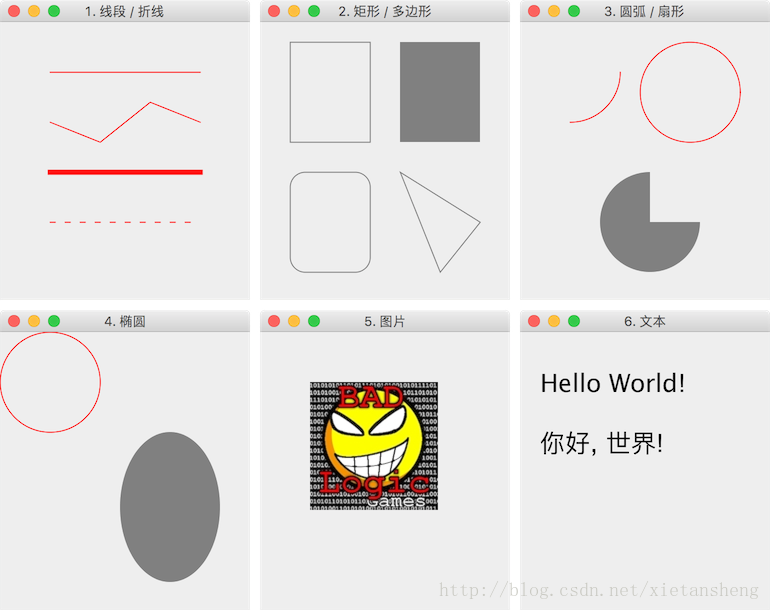

相关文章推荐
- Java绘图: 使用Graphics类绘制线段、矩形、椭圆/圆弧/扇形、图片、文本
- Java绘图: 使用Graphics类绘制线段、矩形、椭圆/圆弧/扇形、图片、文本
- Java 绘图: 使用 Graphics 类绘制线段、矩形、椭圆/圆弧/扇形、图片、文本
- Graphics类提供基本的几何图形绘制方法,主要有:画线段、画矩形、画圆、画带颜色的图形、画椭圆、画圆弧、画多边形等。
- ios-day14-01(使用Quartz 2D绘制基本图形——线、三角形、矩形、圆、圆弧、扇形、文字、图片等)
- Qt基本图形绘制(圆、圆角矩形、圆弧、椭圆、扇形等)
- OpenCv学习笔记(七)---OpenCv中的基本绘图函数,圆,椭圆,线段,矩形,多边形的绘制(2)--提高篇
- OpenCv学习笔记(七)---OpenCv中的基本绘图函数,圆,椭圆,线段,矩形,多边形的绘制(1)
- Quartz 2d 用CGContextRef 绘制各种图形 (文字、圆、直线、弧线、矩形、扇形、椭圆、三角形、圆角形、贝塞尔曲线、图片)
- Java基础之在窗口中绘图——绘制圆弧和椭圆(Sketcher 3 drawing arcs and ellipses)
- Quartz 各种绘制图形用法---实现画图片、写文字、画线、椭圆、矩形、棱形等
- iOS Quartz 各种绘制图形用法---实现画图片、写文字、画线、椭圆、矩形、棱形等
- IOS Quartz 各种绘制图形用法---实现画图片、写文字、画线、椭圆、矩形、棱形等
- IOS Quartz 各种绘制图形用法---实现画图片、写文字、画线、椭圆、矩形、棱形等
- IOS用CGContextRef画各种图形(文字、圆、直线、弧线、矩形、扇形、椭圆、三角形、圆角矩形、贝塞尔曲线、图片)
- IOS用CGContextRef画各种图形(文字、圆、直线、弧线、矩形、扇形、椭圆、三角形、圆角矩形、贝塞尔曲线、图片)
- IOS Quartz 各种绘制图形用法---实现画图片、写文字、画线、椭圆、矩形、棱形等
- IOS用CGContextRef画各种图形(文字、圆、直线、弧线、矩形、扇形、椭圆、三角形、圆角矩形、贝塞尔曲线、图片)
- IOS Quartz 各种绘制图形用法---实现画图片、写文字、画线、椭圆、矩形、棱形等
- IOS用CGContextRef画各种图形(文字、圆、直线、弧线、矩形、扇形、椭圆、三角形、圆角矩形、贝塞尔曲线、图片)
